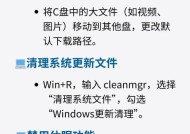电脑文件图标不显示时应如何处理?
- 电脑维修
- 2025-03-16
- 68
- 更新:2025-02-28 17:26:59
电脑是我们日常工作中不可或缺的工具,而文件图标则是我们快速识别文件内容和类型的依据。当你打开电脑,忽然发现文件图标全部变成空白或未知图标,这时候你可能会感到些许困惑。别担心,下面将为你详细介绍电脑文件图标不显示时的处理方法,让你能够迅速恢复文件的正常显示。
文件图标不显示的原因
在开始解决问题之前,我们需要了解一些可能的原因,这有助于我们更好地理解问题并找到合适的解决方案。通常,文件图标不显示的原因可能包括:
1.图标缓存损坏:长时间未重启电脑或频繁异常关机可能会导致图标缓存文件受损。
2.系统文件损坏:系统文件出现损坏也会导致图标显示异常。
3.病毒或恶意软件攻击:某些病毒或恶意软件可能会破坏图标设置。
4.注册表问题:Windows注册表中的相关设置错误可能会导致文件图标不显示。
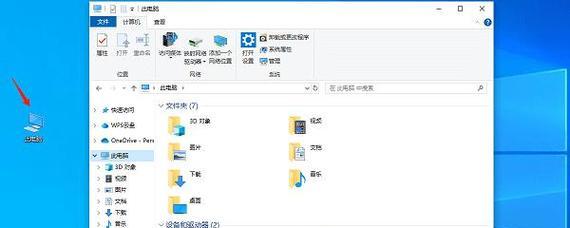
如何处理文件图标不显示的问题
步骤一:重启电脑
重启是解决问题最简单也是最有效的方法之一。有时候系统出现小故障,重启电脑就能够让系统自动恢复正常。
步骤二:重建图标缓存
如果重启未能解决问题,则可能需要重建图标缓存:
1.打开任务管理器(Ctrl+Shift+Esc),结束“explorer.exe”进程。
2.在任务栏空白处点击右键,选择“任务管理器”。
3.在进程标签中找到“Windows资源管理器”,点击右下角的“重启”按钮。
4.打开文件资源管理器,导航到以下路径:C:\Users\[用户名]\AppData\Local\Microsoft\Windows\Explorer\。
5.删除或重命名IconCache.db文件。
6.重启电脑。
步骤三:检查病毒和恶意软件
使用可信赖的杀毒软件全面扫描电脑,确保没有病毒或恶意软件破坏系统设置。
步骤四:运行系统文件检查器
1.在搜索栏输入“cmd”,右键选择“以管理员身份运行”命令提示符。
2.输入`sfc/scannow`命令并回车。
3.等待系统文件检查器运行完成,它会自动修复发现的问题。
步骤五:使用恢复工具
如果上述步骤均无效,可以尝试使用系统恢复工具将系统恢复到一个图标显示正常的系统状态。
步骤六:更新或重装操作系统
如果电脑是由于系统设置彻底损坏导致的问题,则可能需要更新系统或重装操作系统。
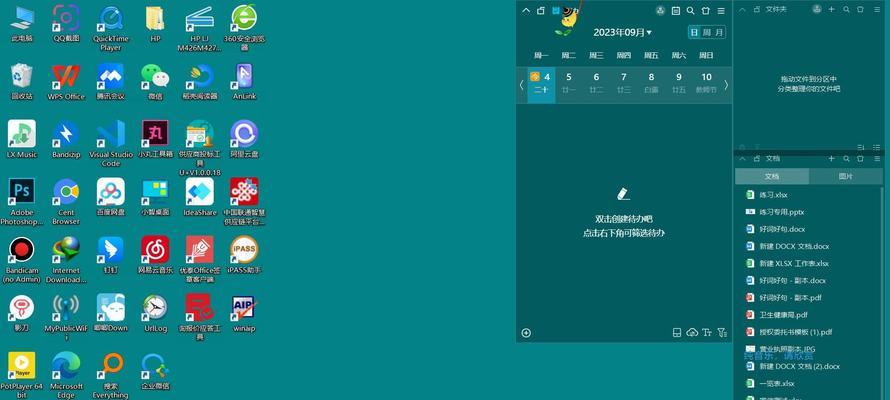
常见问题解答
Q1:如何快速重建图标缓存而不手动删除文件?
可以使用第三方小工具来重建图标缓存,例如使用免费工具“CacheIcon”等,这些工具能更快速且方便地重建图标缓存。
Q2:系统文件检查器运行后显示需要修复的文件,但无法修复怎么办?
如果运行`sfc/scannow`提示文件无法修复,请尝试使用部署映像服务和管理工具(DISM)命令:`DISM/Online/Cleanup-Image/RestoreHealth`。
Q3:电脑更新后图标不显示了,应该如何处理?
如果是系统更新后出现此类问题,可以考虑使用系统还原功能,选择更新前的还原点恢复。
Q4:在使用第三方程序时图标出现问题如何处理?
如果在使用某个特定的第三方程序后文件图标出现问题,尝试卸载该程序后再检查文件图标显示是否恢复。
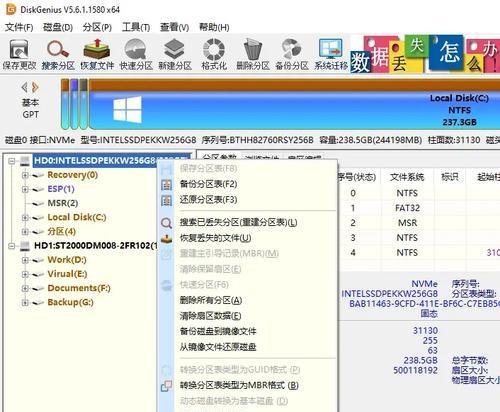
实用技巧
定期清理电脑垃圾和进行磁盘碎片整理,可以减少图标显示异常的机会。
确保电脑安装的是最新版的操作系统和防病毒软件,这样可以避免因系统老旧或安全防护不到位引起的图标显示问题。
创建系统还原点,随时准备恢复到正常显示状态。
电脑文件图标不显示虽然看似是一个小问题,但它可能会给你的工作带来不便。通过上述步骤和技巧,你应该能快速解决这个问题,并提升你的电脑使用体验。如果上述方法均未能解决你的问题,建议联系专业电脑维修人员进行进一步的检查和维修。